Jak naprawić strony internetowe, które się nie ładują
Opublikowany: 2022-09-28[https://stock.adobe.com/images/businessman-using-computer-laptop-with-triangle-caution-warning-sing-for-notification-error-and-maintenance-concept/510612444?prev_url=detail]
Masz problem z załadowaniem strony internetowej w przeglądarce? Jeśli tak, Twoja strona internetowa może być niedostępna lub urządzenie może mieć problem uniemożliwiający dostęp. Przyjrzymy się możliwym sposobom rozwiązania problemu, aby uzyskać dostęp do ulubionej witryny.
Najczęstsze przyczyny problemu to przestoje strony internetowej, wadliwe połączenie internetowe, awarie DNS i inne. Dowiesz się, jak naprawić wszystkie te elementy na swoim komputerze.

Sprawdź nasz dedykowany przewodnik dotyczący konkretnego błędu strony internetowej
Jeśli Twoja przeglądarka wyświetla konkretny numer błędu podczas ładowania strony internetowej, zapoznaj się z naszym dedykowanym przewodnikiem dla tego konkretnego błędu, aby dowiedzieć się, jak rozwiązać ten problem.
Najczęstsze błędy, jakie możesz napotkać w swojej przeglądarce internetowej to:
- 403 Błąd
- Błąd 404
- 501 Błąd
- 502 Błąd
- 503 Błąd
Jeśli Twoja przeglądarka nie wyświetla numeru błędu, czytaj dalej, aby poznać inne rozwiązania.
Upewnij się, że Twoje połączenie internetowe działa
Nie trzeba dodawać, że do ładowania stron internetowych potrzebne jest aktywne połączenie internetowe. Być może wystąpił problem z połączeniem sieciowym, przez co strony internetowe się nie ładują.
Możesz sprawdzić stan połączenia, uruchamiając przeglądarkę internetową na swoim urządzeniu i otwierając witrynę taką jak Google lub Bing. Jeśli Twoja witryna się ładuje, Twój dostęp do Internetu działa.
Jeśli witryna się nie ładuje, oznacza to, że występują problemy z połączeniem. W takim przypadku spróbuj samodzielnie rozwiązać te problemy lub poszukaj pomocy swojej firmy internetowej.
Sprawdź, czy strona internetowa nie działa
Strona internetowa, do której próbujesz uzyskać dostęp, może być niedostępna, przez co przeglądarka nie ładuje strony. Takie problemy są normalne.
Możesz sprawdzić, czy Twoja witryna stoi w obliczu awarii, korzystając z narzędzia online, takiego jak DownForEveryoneOrJustMe. Otwórz tę witrynę w przeglądarce internetowej, wprowadź link do swojej strony internetowej, a witryna poinformuje Cię, czy Twoja strona jest w górę, czy w dół.
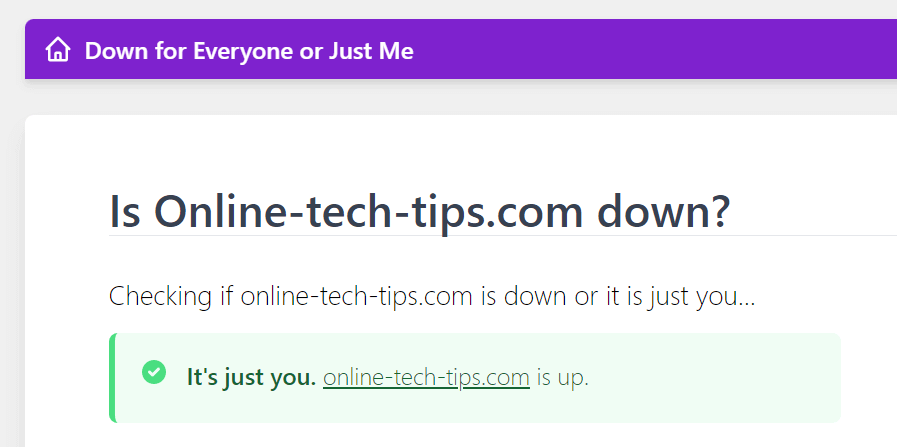
Jeśli Twoja strona internetowa nie działa, nie możesz nic zrobić, tylko poczekaj, aż webmaster naprawi problem i przywróci stronę z powrotem.
Zrestartuj swój komputer
Drobne problemy komputera mogą zakłócać działanie przeglądarki internetowej, uniemożliwiając jej ładowanie stron internetowych. W takim przypadku możesz ponownie uruchomić komputer i potencjalnie rozwiązać problem.
Uruchom ponownie komputer z systemem Microsoft Windows
- Otwórz menu Start i wybierz ikonę Zasilanie .
- Wybierz z menu Uruchom ponownie .
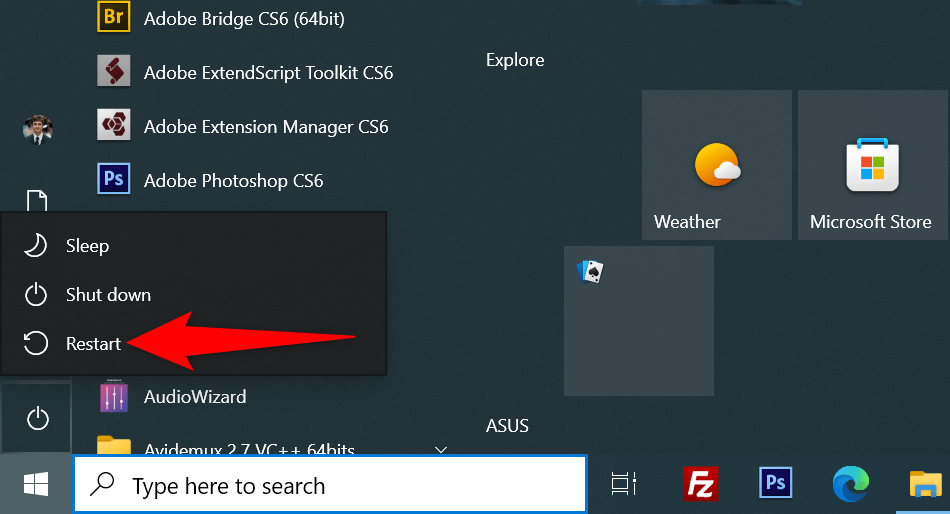
Uruchom ponownie komputer Mac
- Wybierz logo Apple w lewym górnym rogu ekranu.
- Wybierz z menu Uruchom ponownie .
Po włączeniu komputera otwórz przeglądarkę internetową i uruchom swoją stronę internetową.
Użyj innej przeglądarki
Jedną z przyczyn, dla których Twoja strona internetowa się nie ładuje, jest problem z przeglądarką. Te problemy z przeglądarką mogą uniemożliwić dostęp do różnych witryn, a nie tylko do określonych stron.
W takim przypadku użyj innej przeglądarki na swoim komputerze i sprawdź, czy Twoja witryna się ładuje. Na przykład, jeśli obecnie korzystasz z Google Chrome, przełącz się na Mozilla Firefox i spróbuj załadować swoją witrynę.
Jeśli Twoja witryna ładuje się w innej przeglądarce, wystąpił problem z poprzednią przeglądarką. Możesz spróbować rozwiązać problem, resetując lub ponownie instalując przeglądarkę.
Sprawdź rozszerzenia przeglądarki internetowej
Rozszerzenia przeglądarki czasami wpływają na sesje przeglądania sieci, powodując, że niektóre strony internetowe nie otwierają się. Twój problem może wynikać z wadliwego dodatku do przeglądarki.
Możesz to sprawdzić, wyłączając lub usuwając rozszerzenia i sprawdzając, czy Twoja strona się wczytuje.
Wyłącz lub usuń rozszerzenia w Chrome
- Wybierz trzy kropki w prawym górnym rogu Chrome i wybierz Więcej narzędzi > Rozszerzenia .
- Znajdź rozszerzenie do wyłączenia i wyłącz jego opcję.
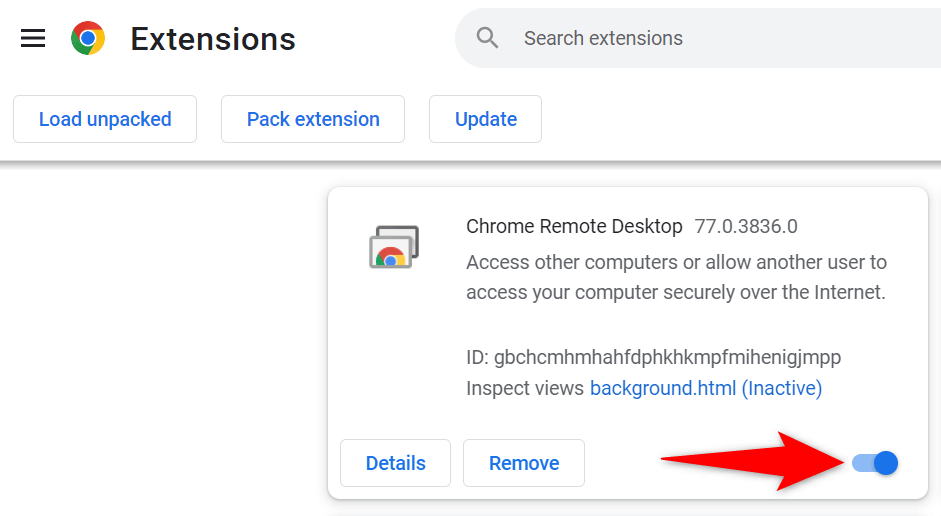
- Możesz usunąć rozszerzenie, wybierając Usuń na karcie rozszerzenia.
Wyłącz lub usuń dodatki w Firefoksie
- Wybierz trzy poziome linie w prawym górnym rogu przeglądarki Firefox i wybierz Dodatki i motywy .
- Znajdź dodatek, aby wyłączyć i wyłączyć jego opcję.
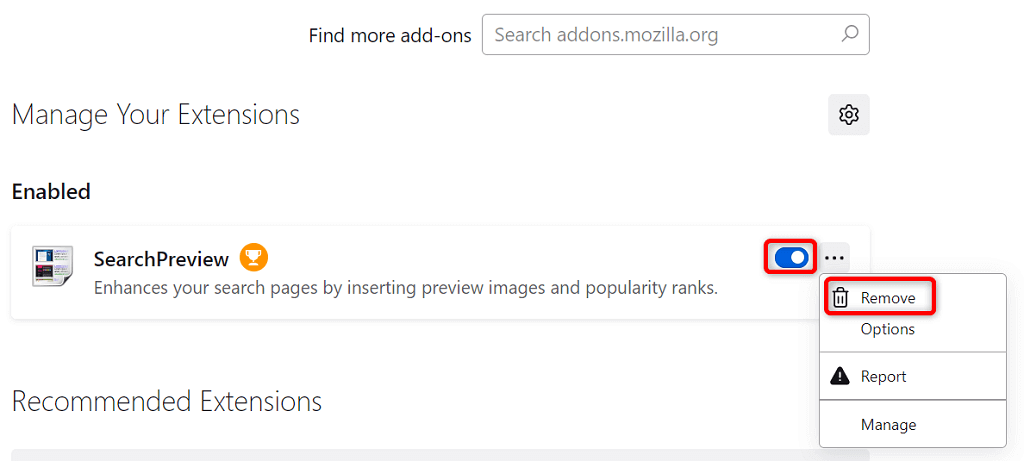
- Możesz usunąć dodatek, zaznaczając trzy kropki obok dodatku i wybierając Usuń .
Zmień swój serwer DNS
Twój serwer DNS pomaga przeglądarkom tłumaczyć nazwy domen na adresy IP. Mogą wystąpić problemy z ładowaniem stron internetowych, jeśli serwer DNS nie działa.

W takim przypadku możesz użyć alternatywnego serwera DNS, aby rozwiązać problem.
Zmień DNS w systemie Windows
- Otwórz Panel sterowania i przejdź do opcji Sieć i Internet > Centrum sieci i udostępniania > Zmień ustawienia adaptera .
- Kliknij prawym przyciskiem myszy kartę sieciową i wybierz Właściwości .
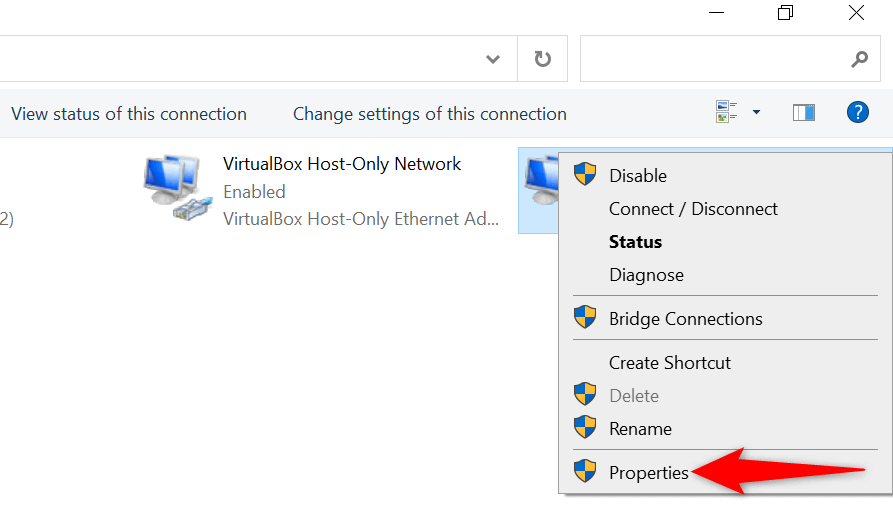
- Wybierz Protokół internetowy w wersji 4 (TCP/IPv4) i wybierz Właściwości .
- Włącz opcję Użyj następujących adresów serwerów DNS .
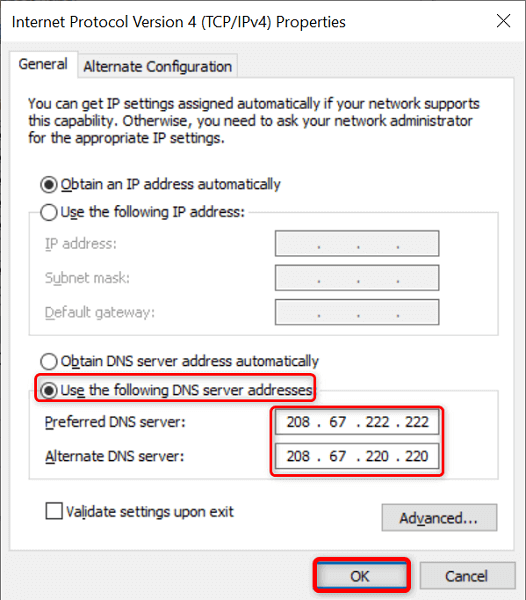
- Użyj OpenDNS, wprowadzając 208.67.222.222 w polu Preferowany serwer DNS i 208.67.220.220 w polu Alternatywny serwer DNS .
- Wprowadź zmiany w życie, wybierając OK .
- Uruchom ponownie przeglądarkę internetową i załaduj swoją stronę internetową.
Zmień DNS na Macu
- Wybierz menu Apple w lewym górnym rogu i przejdź do Preferencje systemowe > Sieć .
- Wybierz swoją sieć po lewej i wybierz Zaawansowane po prawej.
- Przejdź do zakładki DNS i zmień serwer DNS na następujący:
208.67.222.222
208.67.220.220 - Wybierz OK na dole.
Użyj VPN
Jedną z przyczyn, dla których Twoja strona internetowa się nie ładuje, jest zablokowanie witryny przez dostawcę usług internetowych. Istnieje wiele powodów, dla których dostawca usług internetowych to robi.
Na szczęście możesz to obejść, korzystając z VPN na swoim urządzeniu. VPN przesyła dane za pośrednictwem serwera pośredniczącego, co pozwala ominąć ograniczenia dostawcy usług internetowych. Wystarczy uruchomić aplikację VPN, włączyć usługę i już możesz uzyskać dostęp do swojej strony internetowej.
Wyświetl wersję z pamięci podręcznej swojej strony internetowej
Usługi takie jak Google i Wayback Machine buforują Twoje strony internetowe, umożliwiając przeglądanie starszych wersji stron w dowolnym momencie. Umożliwia to dostęp do stron internetowych, które są obecnie niedostępne.
Google zwykle ma tylko najnowszą kopię Twojej strony internetowej, podczas gdy Wayback Machine może posunąć się do lat w historii, aby umożliwić Ci wyświetlanie Twoich stron internetowych.
Użyj Google, aby zobaczyć buforowaną wersję Twojej strony
- Otwórz Google w swojej przeglądarce internetowej.
- Wpisz następujący adres URL, zastępując link do Twojej strony internetowej w polu wyszukiwania Google. Następnie naciśnij Enter .
pamięć podręczna:URL - Na przykład, możesz uzyskać dostęp do wersji z pamięci podręcznej następującej strony internetowej, wprowadzając poniższe zapytanie w Google: https://www.example.com/page.html
pamięć podręczna: https://www.example.com/page.html
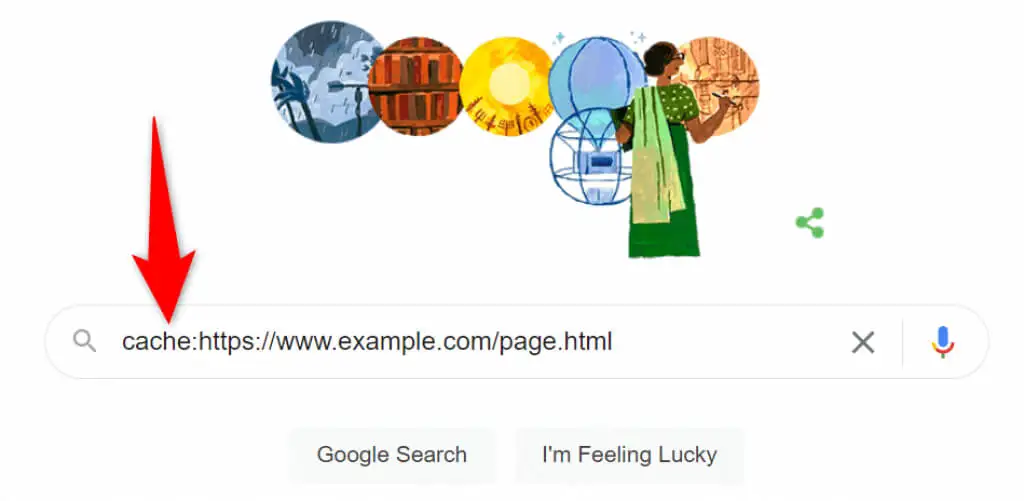
Użyj Wayback Machine, aby uzyskać dostęp do buforowanej wersji strony
Jeśli Google nie ma zapisanej kopii Twojej strony internetowej, użyj Wayback Machine w następujący sposób:
- Uzyskaj dostęp do Wayback Machine w przeglądarce internetowej.
- Wpisz link do swojej strony internetowej w polu tekstowym i wybierz Przeglądaj historię .
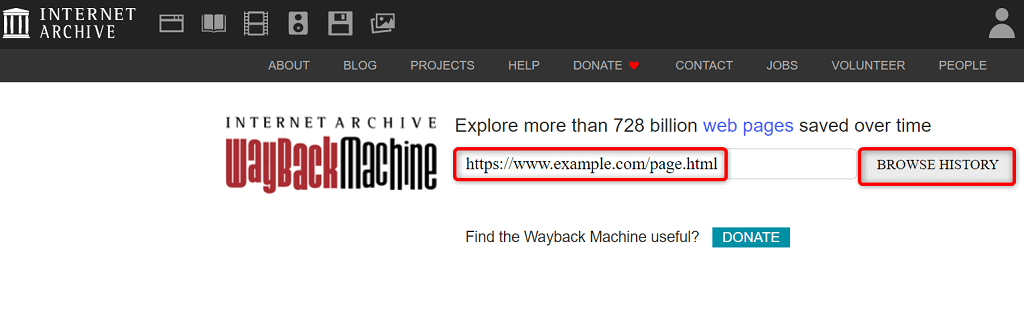
- Wybierz rok, datę i sygnaturę czasową, aby wyświetlić wersję strony w pamięci podręcznej.
Rozwiązywanie problemów z niedostępnością stron internetowych
Strona internetowa może nie zostać załadowana z różnych powodów w Twojej przeglądarce internetowej. Po naprawieniu typowych przyczyn, takich jak wadliwe połączenie internetowe i problematyczne rozszerzenia, Twoje strony zaczną się ładować tak, jak powinny.
Mamy nadzieję, że przewodnik umożliwi Ci dostęp do Twoich ulubionych stron w sieci WWW.
